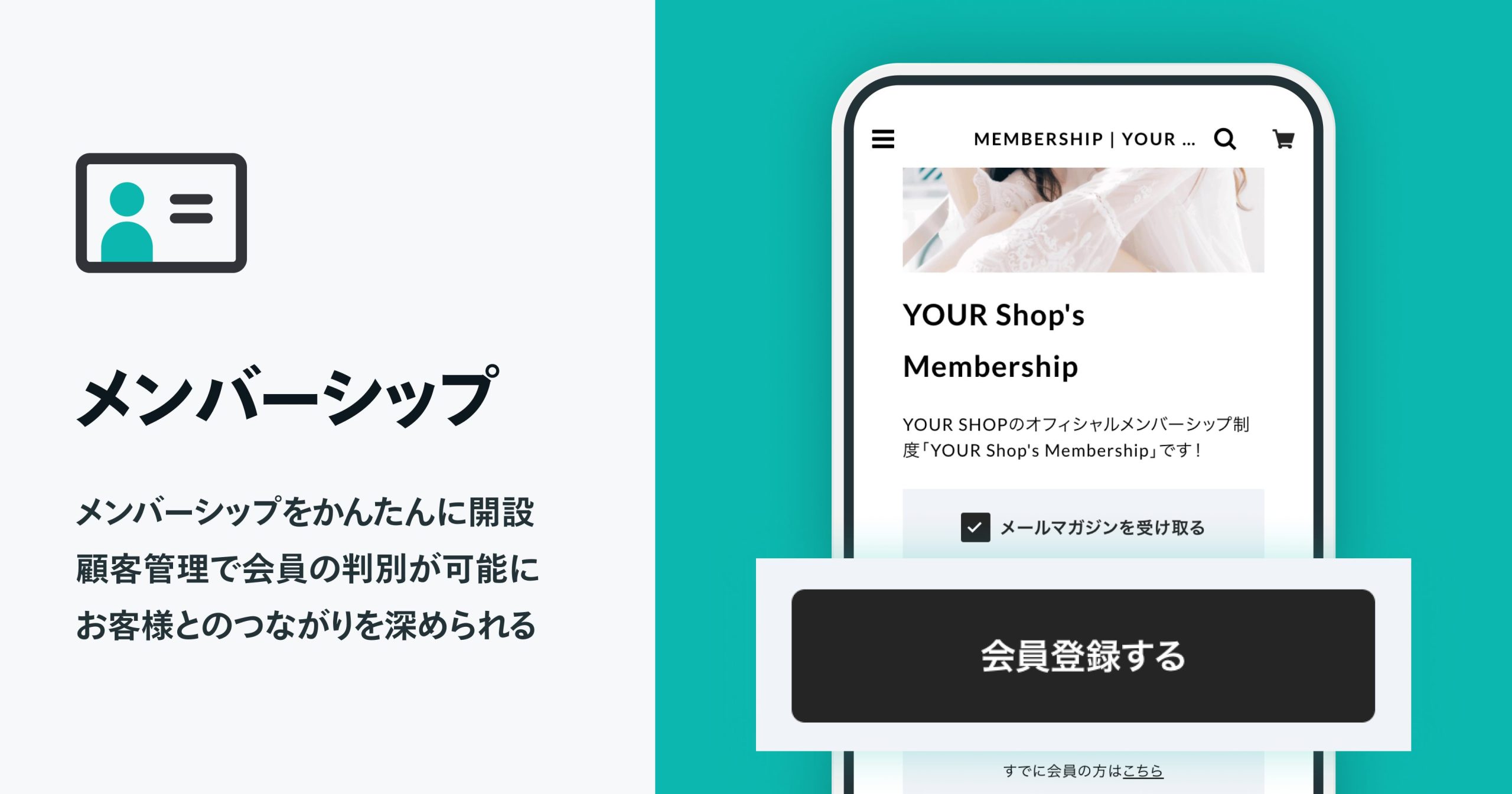はじめに
「メンバーシップ App」は、お客様とのつながりを深めるのにぴったりの機能です。こちらの記事では、いますぐ実施できる「メンバーシップ App」の活用方法をご紹介します。
「メンバーシップ App」については、くわしくは「「メンバーシップ App」を使って、お客様に特別な体験を」をご覧ください。
おすすめ活用方法1:オリジナルポイントと特典商品・サービスを交換できる「特典機能」
購入時に貯まるオリジナルポイントと、ショップで設定した特典を交換できる、特典機能。
特典機能はポイント設定がONの場合に利用することができます。
※設定が完了していない場合は、ポイント設定から設定してください。
特典交換の設定方法
特典は、メンバーシップ App画面 > サイドメニュー > 特典一覧から登録することができます
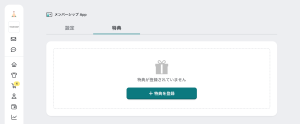
登録した特典は、メンバーシップページや会員に表示されます。
特典の登録方法についてはヘルプページ「【メンバーシップ Appの使い方】について教えてください」をご確認ください。
おすすめの活用方法2. 会員限定メールマガジン
「メンバーシップ App」と「メールマガジン App」を組み合わせることで、会員のお客様限定のメールマガジンを送ることができます。新商品の販売など、会員のお客様に優先的にご案内いただきたい連絡に、ぜひご活用ください。
STEP1:顧客グループの条件設定
顧客管理画面 > 顧客グループ一覧から、顧客グループを作成することができます。「新しい顧客グループを作成」を選択し、顧客タイプ「会員のみ」で絞り込みを実施してください。
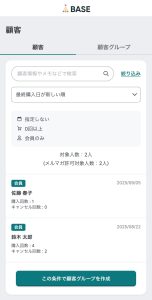
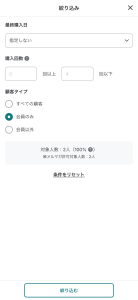
STEP2:顧客グループの作成
顧客タイプ「会員のみ」で絞り込んだ結果が表示された後、「この条件で顧客グループを作成」を選択してください。顧客グループ名を入力し、「保存する」を押してください。
※ 顧客グループ名は、会員のお客様が対象のグループであることがわかりやすい名前がおすすめです。
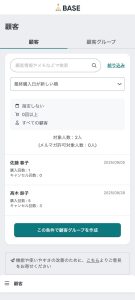
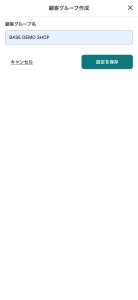
STEP3:会員限定の顧客グループへのメールマガジン配信
「メールマガジン App」にて、メールマガジンの内容を設定してください。
「メールマガジン App」の使い方は、以下ヘルプをご確認ください。 【メールマガジン Appの使い方】について教えてください
メールマガジンの内容を設定した後、配信対象として会員限定の顧客グループを選択してください。この設定をおこなうことで、会員のお客様限定のメールマガジンを送ることができます。
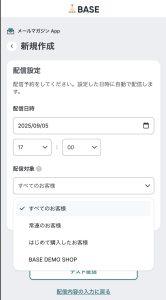
おすすめの活用方法3. 会員限定クーポン
こちらは、1. でご紹介した「会員限定のメールマガジン配信」と、「クーポン App」をあわせた使い方です。
STEP1:クーポンの作成
「クーポン App」にて、クーポンを作成してください。「クーポン App」の使い方は、以下ヘルプをご確認ください。 【クーポン Appの使い方】について教えてください
季節イベントにあわせて有効期間を限定してたクーポンや、対象商品を限定したクーポンなど、さまざまな設定が可能です。
STEP2:会員のお客様にクーポンのプレゼント
「会員限定のメールマガジン配信」と同じ方法で、会員のお客様へのメールマガジンを作成してください。作成したメールマガジンの本文に、作成したクーポンコードを記載してください。有効期間など、利用時の注意事項もあわせてご案内するのがおすすめです。
メールマガジンを配信することで、会員のお客様限定でクーポンをプレゼントできます。
「メンバーシップ App」で、お客様とのつながりをより深く
「メンバーシップ App」では、会員・ファンを増やし、より深くつながるための機能をアップデート予定です。より多くのお客様に会員になっていただき、特別な体験をスムーズに提供するためにも、今からの導入をおすすめしています。
この記事の活用法をご参考に、ぜひ「メンバーシップ App」を導入してみてください。